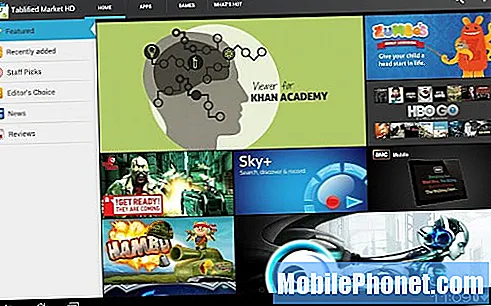المحتوى
تعد رسالة الخطأ "للأسف ، تم إيقاف الرسائل" على جهاز Samsung Galaxy S9 Plus أكثر من مجرد مشكلة في التطبيق لأنها تمنعك في الواقع من استخدام بعض الخدمات الأساسية لجهازك مثل الرسائل النصية. وهذا يشمل كلاً من رسائل SMS و MMS. الخطأ ، من ناحية أخرى ، يعني أن تطبيق الرسائل النصية الافتراضي قد تعطل لسبب ما. قد يكون الأمر مجرد مشكلة في التطبيق أو مشكلة خطيرة في البرنامج الثابت لأن تطبيق الرسائل هو تطبيق مثبت مسبقًا.
في هذا المنشور ، سوف أطلعك على استكشاف أخطاء جهاز Galaxy S9 Plus مع تطبيق الرسائل الذي يستمر في التعطل. سنحاول تحديد سبب حدوث ذلك ونحاول إيجاد طريقة لإصلاحه. هذه ليست المرة الأولى التي نواجه فيها هذا النوع من المشاكل ، لذا فنحن نعرف بالفعل شيئًا أو اثنين يمكن أن يساعدك في إصلاحه. هذا ما أريد مشاركته معك هنا ، لذا إذا كنت أحد مالكي Galaxy S9 Plus وتواجه مشكلة مماثلة حاليًا ، فاستمر في القراءة لأن هذه المشاركة قد تساعدك بطريقة أو بأخرى.
قبل المضي قدمًا ، إذا وجدت هذه المشاركة لأنك كنت تحاول إيجاد حل لمشكلتك ، فحاول زيارة صفحة استكشاف الأخطاء وإصلاحها لجهاز Galaxy S9 Plus لأننا عالجنا بالفعل معظم المشكلات التي تم الإبلاغ عنها بشكل شائع مع الهاتف. لقد قدمنا بالفعل حلولًا لبعض المشكلات التي أبلغ عنها القراء ، لذا حاول العثور على المشكلات المشابهة لك واستخدم الحلول التي اقترحناها. إذا لم يعملوا من أجلك وإذا كنت بحاجة إلى مزيد من المساعدة ، فاملأ استبيان مشكلات Android واضغط على إرسال.
كيفية التخلص من خطأ "توقفت الرسائل" على Galaxy S9 Plus
أولاً ، غالبًا ما تكون هذه المشكلة بسيطة وبناءً على الخبرة ، يمكنك إصلاحها بنفسك دون أي مساعدة من فني. ومع ذلك ، إذا بدأت هذه المشكلات بعد عمل روت أو تثبيت ROM مخصص ، فأقترح إعادة البرامج الثابتة للمخزون إلى هاتفك لإصلاحها. لكن بافتراض أن هذه المشكلة بدأت بدون سبب واضح ، فإليك ما يجب عليك فعله حيال ذلك:
الحل الأول: أعد تشغيل هاتفك
قبل أن تبدأ في استكشاف أخطاء جهازك وإصلاحها ، حاول إعادة تشغيله أولاً لأن هناك حالات تحدث فيها مشكلات مثل هذه بسبب مواطن الخلل البسيطة في النظام أو التطبيق. اضغط على مفتاح التشغيل هذا وأعد تشغيل هاتفك ثم حاول فتح التطبيق لمعرفة ما إذا كان الخطأ لا يزال يظهر. يمكنك أيضًا محاولة القيام بإجراء Forced Restart وهو أكثر فعالية من إعادة التشغيل العادي. سيقوم بتحديث ذاكرة هاتفك وإعادة تحميل جميع التطبيقات والخدمات والوظائف الأساسية. للقيام بذلك ، اضغط مع الاستمرار على خفض مستوى الصوت ومفاتيح التشغيل معًا لمدة 10 ثوانٍ أو أكثر.
إذا استمر الخطأ في الظهور بعد ذلك ، فانتقل إلى الحل التالي.
الحل الثاني: اكتشف ما إذا كان ناتجًا عن تطبيق تابع لجهة خارجية
لهذا ، تحتاج إلى إعادة تشغيل هاتفك في الوضع الآمن لتعطيل جميع تطبيقات وخدمات الطرف الثالث مؤقتًا. إذا لم يظهر الخطأ في هذا الوضع ، فمن الواضح أن سبب المشكلة هو أحد التطبيقات التي ثبتها. ابحث عن هذا التطبيق وأزل تثبيته ، ولكن أولاً ، إليك كيفية تشغيل جهازك في الوضع الآمن:
- قم بإيقاف تشغيل الجهاز.
- اضغط مع الاستمرار على قوة مفتاح بعد شاشة اسم النموذج التي تظهر على الشاشة.
- متي سامسونج يظهر على الشاشة ، حرر ملف قوة مفتاح.
- مباشرة بعد تحرير مفتاح التشغيل ، اضغط مع الاستمرار على اخفض الصوت مفتاح.
- استمر في الضغط على اخفض الصوت مفتاح حتى ينتهي الجهاز من إعادة التشغيل.
- متي الوضع الآمن يظهر في الزاوية اليسرى السفلية من الشاشة ، حرر ملف اخفض الصوت مفتاح.
افتح التطبيق بمجرد أن تكون في هذا الوضع. سيستمر العمل لأنه تم تثبيته مسبقًا على هاتفك وإذا لم يظهر الخطأ بعد الآن ، فابحث عن التطبيق الذي يسبب المشكلة وقم بإلغاء تثبيته. إليك الطريقة…
- من الشاشة الرئيسية ، اسحب لأعلى في مكان فارغ لفتح ملف تطبيقات صينية.
- صنبور إعدادات > تطبيقات.
- اضغط على التطبيق المطلوب في القائمة الافتراضية.
- لعرض التطبيقات المثبتة مسبقًا ، انقر فوق قائمة طعام > عرض تطبيقات النظام.
- صنبور الغاء التثبيت > حسنا.
من ناحية أخرى ، إذا استمرت المشكلة حتى في الوضع الآمن ، فعليك الانتقال إلى الحل التالي.
الحل الثالث: إعادة تعيين الرسائل
يعد هذا أحد أكثر الحلول فعالية عندما يتعلق الأمر بالمشكلات المتعلقة بالتطبيقات. هناك احتمال أن تكون المشكلة مقصورة على تطبيق الرسائل فقط ، لذا يتعين عليك القيام بذلك خاصةً إذا كان الخطأ لا يزال يظهر في الوضع الآمن. لا تقلق ، فلن يتم حذف أي من ملفاتك باستثناء رسائلك ، لذا إذا كانت هناك طريقة لعمل نسخة احتياطية ، فافعل ذلك قبل اتباع الخطوات التالية:
- من إحدى الشاشات الرئيسية ، المس واسحب لأعلى أو لأسفل لعرض جميع التطبيقات.
- من إحدى الشاشات الرئيسية ، انتقل إلى: إعدادات > تطبيقات.
- صنبور مدير التطبيق.
- حدد ثم انقر فوق الرسائل.
- صنبور تخزين.
- صنبور مسح ذاكرة التخزين المؤقت.
- صنبور البيانات المخزنة مؤقتًا.
- صنبور واضح.
- أعد تشغيل هاتفك لتحديث ذاكرته.
بعد هذا ولا يزال الخطأ يظهر ، جرب الحل التالي.
الحل الرابع: مسح قسم ذاكرة التخزين المؤقت
تحذف هذه الطريقة جميع الملفات المؤقتة التي أنشأها النظام والتي قد تكون تالفة لسبب ما. ليس لديك حق الوصول إلى كل ذاكرة تخزين مؤقت ، ولهذا السبب يتعين عليك حذفها جميعًا مرة واحدة ، وهذه هي الطريقة التي يمكنك بها القيام بذلك:
- قم بإيقاف تشغيل الجهاز.
- اضغط مع الاستمرار على رفع الصوت مفتاح و بيكسبي مفتاح ، ثم اضغط مع الاستمرار على قوة مفتاح.
- عندما يظهر شعار Android ، حرر جميع المفاتيح الثلاثة.
- ستظهر رسالة "تثبيت تحديث النظام" لمدة 30-60 ثانية قبل ظهور خيارات قائمة استرداد نظام Android.
- اضغط على اخفض الصوت مفتاح عدة مرات لتسليط الضوء مسح قسم ذاكرة التخزين المؤقت.
- صحافة قوة مفتاح للاختيار.
- اضغط على اخفض الصوت مفتاح لتسليط الضوء نعم، ثم اضغط على قوة مفتاح للاختيار.
- عند اكتمال قسم مسح ذاكرة التخزين المؤقت ، اعاده تشغيل النظام الان يتم تمييز.
- اضغط على قوة مفتاح لإعادة تشغيل الجهاز.
إذا استمر تعطل التطبيق بعد ذلك ، فسيتعين عليك إجراء إعادة الضبط الرئيسية لإصلاحه لأنه من الواضح الآن أنها مشكلة في البرامج الثابتة على الرغم من أنها لا تزال مشكلة بسيطة.
الحل الخامس: قم بإعادة الضبط الرئيسية
هذا هو الحل النهائي لأي مشاكل متعلقة بالتطبيق ، ومع ذلك ، تأكد من الاحتفاظ بنسخة احتياطية من ملفاتك وبياناتك قبل القيام بذلك. أيضًا ، إذا كنت لا تعرف حساب google الخاص بك أو كلمة المرور الخاصة به ، فمن الأفضل إزالة حساب google الخاص بك من هاتفك حتى لا يتم قفله بعد إعادة التعيين. بعد ذلك ، اتبع الخطوات التالية:
- قم بإيقاف تشغيل الجهاز.
- اضغط مع الاستمرار على رفع الصوت مفتاح و بيكسبي مفتاح ، ثم اضغط مع الاستمرار على قوة مفتاح.
- عندما يظهر شعار Android الأخضر ، حرر جميع المفاتيح (سيظهر "تثبيت تحديث النظام" لحوالي 30-60 ثانية قبل إظهار خيارات قائمة استرداد نظام Android).
- اضغط على اخفض الصوت مفتاح عدة مرات لتحديد "wipe data / factory reset".
- صحافة قوة زر للتحديد.
- اضغط على اخفض الصوت مفتاح حتى يتم تمييز "نعم - حذف كافة بيانات المستخدم".
- صحافة قوة زر لتحديد وبدء إعادة الضبط الرئيسية.
- عند اكتمال إعادة الضبط الرئيسية ، يتم تمييز "إعادة تشغيل النظام الآن".
- اضغط على مفتاح التشغيل لإعادة تشغيل الجهاز.
آمل أن نتمكن من مساعدتك في هذه المقالة. إذا كانت لديك مشاكل أخرى تريد منا مساعدتك فيها ، فلا تتردد في الاتصال بنا أو ترك تعليق أدناه.
اتصل بنا
نحن دائمًا منفتحون على مشاكلك وأسئلتك واقتراحاتك ، لذلك لا تتردد في الاتصال بنا عن طريق ملء هذا النموذج.هذه خدمة مجانية نقدمها ولن نفرض عليك فلسًا واحدًا مقابلها. ولكن يرجى ملاحظة أننا نتلقى مئات الرسائل الإلكترونية كل يوم ومن المستحيل بالنسبة لنا الرد على كل واحد منهم. لكن كن مطمئنًا أننا نقرأ كل رسالة نتلقاها. بالنسبة لأولئك الذين ساعدناهم ، يرجى نشر الخبر من خلال مشاركة منشوراتنا مع أصدقائك أو ببساطة عن طريق الإعجاب بصفحتنا على Facebook و Google+ أو متابعتنا على Twitter.
المشاركات التي قد ترغب في التحقق منها أيضًا:
- كيفية إصلاح Samsung Galaxy S9 Plus الذي لن يتم تشغيله (خطوات سهلة)
- ماذا تفعل إذا بدأ Samsung Galaxy S9 Plus في العمل ببطء (خطوات سهلة)
- كيفية إصلاح جهاز Samsung Galaxy S9 Plus بشاشة الموت السوداء (خطوات سهلة)
- كيفية إعادة ضبط المصنع أو إعادة التعيين الرئيسي على Samsung Galaxy S9 Plus ومتى يتم استخدامها
- كيفية إصلاح Spotify الذي يستمر في التعطل على Samsung Galaxy S9 Plus (خطوات سهلة)
- كيفية إصلاح تطبيق Facebook الذي يتعطل باستمرار على Samsung Galaxy S9 Plus؟ [دليل اصلاح الاخطاء]
- خطأ في إعداد البريد الإلكتروني لـ Galaxy S9 Plus: "اسم المستخدم أو كلمة المرور غير صحيحة أو لم يتم تشغيل الوصول عبر POP3 / IMAP لهذا الحساب."